Google 日曆的方便,除了能讓使用者可以掌握所有行程、約會外,大家知道 Google 日曆還可以用來對想要邀請的所有朋友、貴賓進行活動邀請嗎?沒錯!這次 David 要教大家如何使用 Google 日曆中的「邀請他人參加你的 Google 日立活動」來向所有朋友進行活動邀請,只要簡單的幾個步驟,就能讓你一次對多個對象進行邀請,再也不用使用手機、通訊軟體一個一個慢慢聯絡,快速又省時。
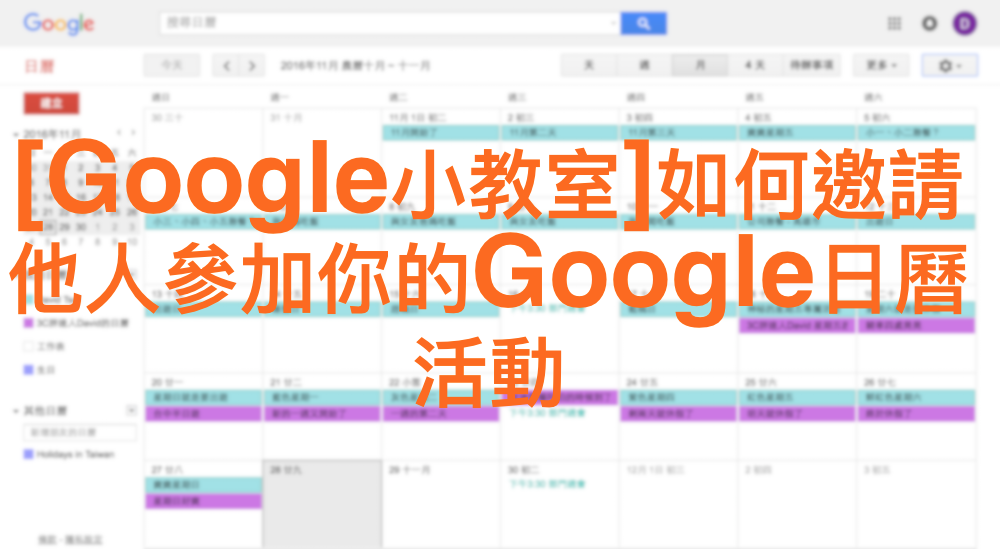
第一步 – 編輯活動、建立活動
若要邀請朋友參加即將舉辦的活動,首先必須點擊 Google 日曆頁面上的編輯活動。這麼一來 Google 日曆就會帶大家進行第二步驟。
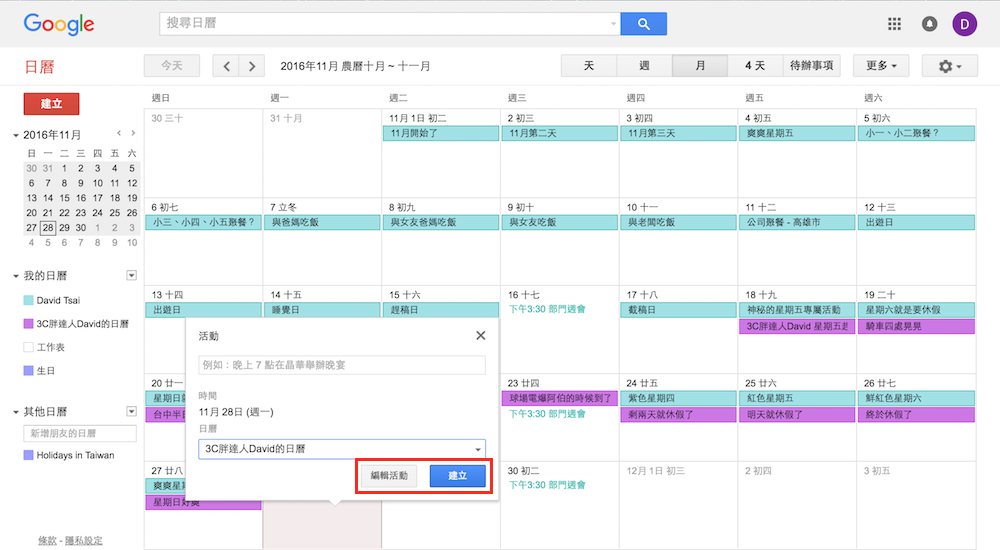
第二步 – 設定活動內容
進入 Google 日曆的編輯活動頁面後,請先將左側的活動名稱、時間、通知時間、地點、建立日曆的帳號、活動說明、活動顏色以及通知方式先設定好,當確認設定的資訊無誤後,接著就可以進行第三步。
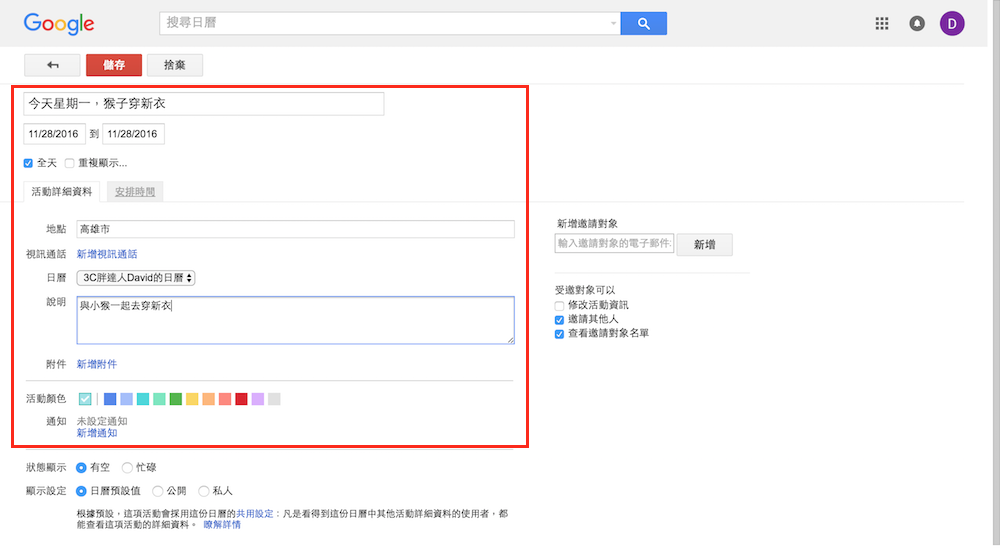
第三步 – 新增邀請對象
新增邀請對象這個步驟相當重要,也是這次教學的重點。當上一步「設定活動內容」完成後,請將焦點轉移至右側紅色框框圈起來的「新增邀請對象」位置,如果這項活動是必須邀請與會貴賓,那麼使用者可以在上方的「輸入邀請對象的電子郵件」欄位中輸入邀請的朋友、貴賓電子郵件信箱,接著在點選右側的新增,這麼一來 Google 日曆就會自動的將這些帳號納入活動邀請對象中。
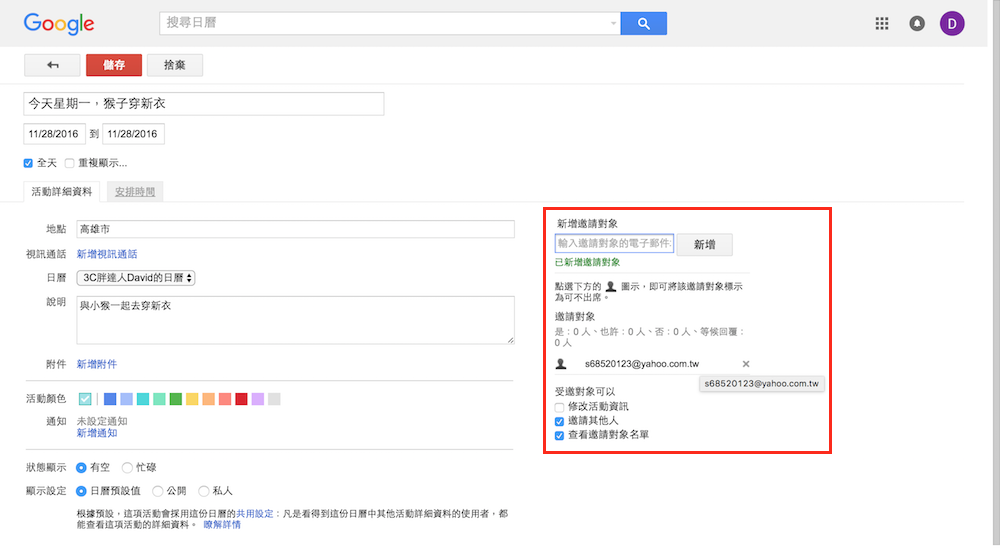
第四步 – 確認內容、儲存設定
當活動內容、新增邀請對象都設定完成後,請再檢查一下所有的活動內容、邀請對象是否正確,確認無誤後務必點選左上角橘紅色的儲存選項,這麼一來所有設定就會自動存入當天活動行程中。而每一位被邀請的對象的 Google 日曆也會顯示出當天已有安排活動行程。
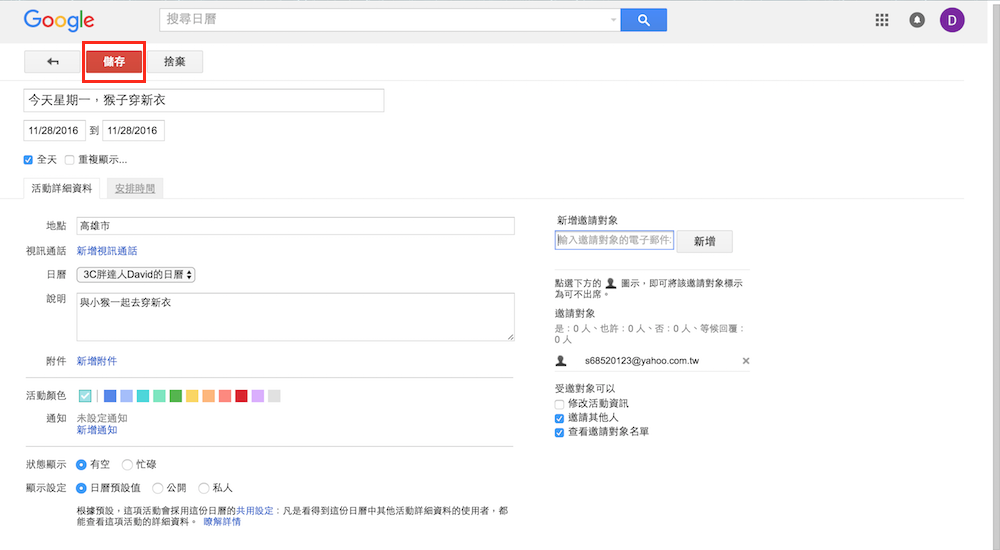
邀請他人參加你的 Google 日曆活動,這個功能相當實用。雖然,現今社會聯絡方式越來越方便,不僅有傳統的語音通話可以聯絡,就連 Facebook、Line 等通訊軟體也都成為聯絡方式之一,但對於一次要邀請數十數百人的大型活動來說,一個一個聯絡的方式實在耗時耗力。充分利用 Google 日曆內建的邀請他人參加你的 Google 日曆活動功能,才是省時省力的最好方法。





